小编解答win10系统笔记本电脑找不到wiFi只有本地连接的办法
发布日期:2019-11-10 作者:系统之家系统 来源:http://www.1hdm.com
你是否遇到过win10系统笔记本电脑找不到wiFi只有本地连接的问题。那么出现win10系统笔记本电脑找不到wiFi只有本地连接的问题该怎么解决呢?很多对电脑不太熟悉的小伙伴不知道win10系统笔记本电脑找不到wiFi只有本地连接到底该如何解决?其实只需要1、首选我们打开桌面右下角的网络图标,可以发现笔记本没有显示无线网络列表。在“开始”菜单里面大家打开控制面板,接着选择控制面板右上角的查看方式为“小图标” 2、紧接着大家找到“windows移动中心”,使用鼠标点击把它打开,如果自己的无线网络被关闭,那么就点击“打开无线”按钮,便可以成功启用了无线网络功能,大家的无线网络列表就可以显示,就可以了。下面小编就给小伙伴们分享一下win10系统笔记本电脑找不到wiFi只有本地连接的详细步骤:

1、首选我们打开桌面右下角的网络图标,可以发现笔记本没有显示无线网络列表。在“开始”菜单里面大家打开控制面板,接着选择控制面板右上角的查看方式为“小图标”,如图所示。
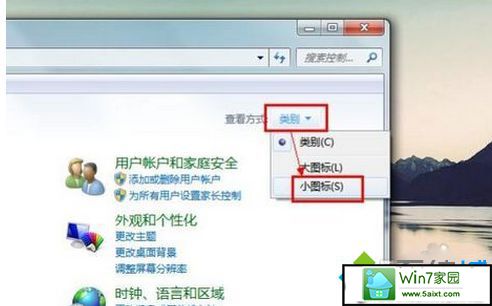
2、紧接着大家找到“windows移动中心”,使用鼠标点击把它打开,如果自己的无线网络被关闭,那么就点击“打开无线”按钮,便可以成功启用了无线网络功能,大家的无线网络列表就可以显示,如图所示。
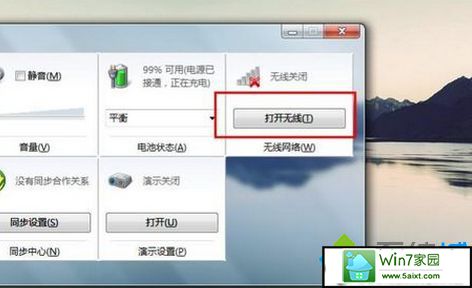
3、下面检查设备驱动是不是正常。使用鼠标右击桌面“计算机”图标,接着我们在出现的上下文菜单里面直接选择“管理”。打开“计算机管理”界面后,按照顺序依次定位到“系统工具 -> 设备管理器 -> 网络适配器”,如图所示。
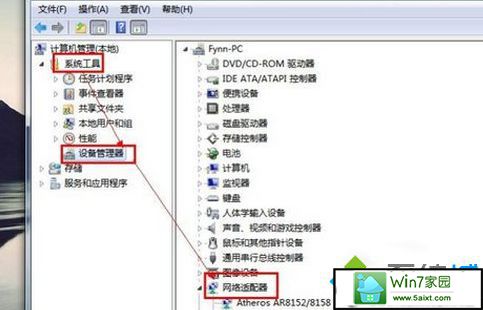
4、紧接着我们重新启用驱动程序。找到自己的无线网络驱动程序,右击此项,在系统弹出的菜单列表里面大家选择“禁用”。能够看到,这个时候无线网络驱动项的图标里面出现了向下箭头,表示系统已禁用无线网络驱动。我们再次右击它,接着在右键菜单中选择“启用”就行了。